„Microsoft SharePoint“ yra internetinė platforma ir debesų pagrindu sukurta priemonė, kuria naudojasi įmonės ir privatūs asmenys. „SharePoint“ gali būti naudojama įvairiems dalykams, pavyzdžiui, tvarkyti, saugoti dokumentus ir bendradarbiauti komandoje. Yra dviejų tipų „SharePoint“ serveriai. Vieną iš serverių valdo jūsų įmonė, o kitą - „Microsoft 365“.

„Microsoft Office 365“ „SharePoint“ yra trijų versijų:
- „SharePoint Online“: geriausias sprendimas mažoms įmonėms, talpinantis intraneto svetaines „Microsoft“ serveriuose.
- „SharePoint Server“: Pilna versija su intraneto adresais yra visiškai pritaikoma, o puslapiai priglobti vietiniuose privačiuose serveriuose.
- „SharePoint“ programa: Tai nemokama programa, pasiekiama jūsų išmaniajame telefone, leidžianti pasiekti visas „SharePoint“ svetaines
Naudodami „SharePoint“ galite nustatyti savo komandos tinklalapį. Šiame straipsnyje aptarsime „SharePoint Online“.
„SharePoint“ naudojimo pranašumai
- Bendrinkite ir tvarkykite turinį.
- Greitai raskite informacijos.
- Sukuria internetinio intraneto puslapį naujienoms rinkti.
- Užtikrina išsamią ir neskelbtiną informaciją bei bendravimą.
- Teikia išankstinį failų versijas.
Įvadas į „SharePoint“ pradedantiesiems
„SharePoint Online“ galima įsigyti pagal „SharePoint“ planą arba bet kurią „Office 365“ prenumeratą.
Norėdami pasiekti „SharePoint“ svetainę, eikite į „Office“ svetainę.
Prisijungimo puslapis
Ant Prisijungimo puslapis, įveskite savo prisijungimo informaciją.

Tada spustelėkite „SharePoint Online“ programa.

Jis pasirodys pagrindiniame intraneto puslapyje.
Greitas svetainių sąrašas
Kairėje pusėje yra Greitosios svetainės sąrašą.
The Greita svetainė sąrašą sudaro Stebimas, kurios yra svetainės, kurias stebite savo „SharePoint“, ir Naujausi, kurios yra svetainės, kuriose šiuo metu lankėtės. Šios svetainės yra „SharePoint“ svetainės, kurių narys esate.
Pagrindinio puslapio dešinėje yra ta vieta, kur skelbiami įrašai, ir rodomos dažnai lankomos svetainės.
Norėdami sekti svetainę, spustelėkite Žvaigždė.
Pagrindinio puslapio viršuje yra Paieškos juosta kurią galite naudoti ieškodami svetainių, kurių narys esate, ar sukurtų svetainių.
Sukurti svetainę ir sukurti naujienų įrašą
Virš kairėje esančių greitų svetainių sąrašo pamatysite dvi funkcijas: Sukurti svetainę ir Sukurti naujienų įrašą.
The Sukurti svetainę funkcija yra svetainė, kurią norite sukurti savo komandos nariams, ir Sukurti naujienų įrašą yra įrašas, kurį „SharePoint“ svetainėje bendrinate jūs arba jūsų komandos nariai.
Norėdami sukurti svetainę, spustelėkite Sukurti svetainę funkcija; turite dvi galimybes sukurti svetainę.

Pirmasis variantas yra Komandos svetainė. Komandos svetainė naudojama dalintis dokumentais, bendrauti su komandos nariais, valdyti užduotis ir sekti įvykius.
Antrasis variantas yra Ryšių svetainė. Bendravimo svetainė naudojama skelbti turinį jūsų organizacijos žmonėms; atnaujinti juos organizacijos temomis, įvykiais ir projektais.
Mes spustelėsime Komandos svetainė.
Komandos svetainės puslapis

The Komandos svetainė jums reikės įvesti Svetainės pavadinimas; įvedus svetainės pavadinimą, svetainės pavadinimas automatiškai pasirodys Grupinis el. Pašto adresas, Svetainės adresas, tada įveskite a Svetainės aprašymas, nustatyti a Privatumo nustatymai, pasirinkite a Kalba.
Tada spustelėkite Kitas.

Tai nukels jus į kitą skydą pridėti bendrasavininkį „SharePoint“ komandos svetainei ir Pridėti narių.
Tada spustelėkite Baigti.

Jūs pasirodysite Komandos svetainė ką tik sukurtą puslapį.
Kairiajame puslapyje pamatysite Naršymo sritis, kuris susideda iš Namai Puslapis, Pokalbiai, Dokumentai, Užrašų knygelė, Puslapiai, Svetainės turinys, Šiukšliadėžė ir Redaguoti.
Pirmame jūsų sukurto komandos svetainės puslapio viršuje matysite svetainės pavadinimą kairėje, o dešinėje - ar grupė yra Privatus arba Viešas; jei sekate grupę ir kiek grupės narių.
Antroje srityje pamatysite Nauja mygtuką, kuriame bus rodomas turinys, kurį pridedate prie savo svetainių, pvz Sąrašas, Dokumentų biblioteka, Puslapis, Naujas įrašas, Naujienų nuoroda, Planas, ir Program.
Puslapio informacijos funkcija
Tada yra Puslapio informacija funkcija, kuri suteikia jums galimybę peržiūrėti Puslapio aprašymas, Miniatiūros, ir Pasirinktinės ypatybės.
Taip pat rodomas antrasis langas „Analytics“ kurioje rodoma metrika apie puslapių žiūrovus, pamžiaus pažiūras, Vidutinis vienam vartotojui praleistas laikas, ir Puslapio srautas.
Antrosios srities dešinėje ji demonstruoja komandos svetainę Paskelbta ir Redaguoti redaguoti komandos svetainę.
Puslapio viduryje skyrius žinios, galite pridėti „News Post“ arba Naujienų nuoroda į komandos svetainę, kad galėtumėte pasidalinti su visais savo nariais.
Žemiau žinios skyrius yra Veikla skyriuje, kuriame rodoma naujausia veikla jūsų svetainėje.
Jūs netgi galite Įkelkite dokumentą šiame skyriuje ir Pridėti sąrašą.
Ant Greita nuoroda puslapio skyriuje, pamatysite dvi nuorodas, Sužinokite daugiau apie komandos svetainę ir sužinokite, kaip pridėti puslapį.
Galite pridėti a Naujas aplankas ir dokumentus iš „Microsoft Office“ programų rinkinių, tokių kaip „Excel“, Žodis, „PowerPoint“, ir Vienas užrašas viduje konors Dokumentas skyrius.
Taip pat galite pasirinkti Visi dokumentai, ir išskleidžiamajame sąraše galite pasirinkti, kaip norite rodyti savo dokumentus, pvz., Sąrašas ir Kompaktiškas sąrašas ir Plytelės.
Taip pat rodomas sąrašas Visas dokumentas, Sukurti naują sąrašą, Išsaugoti rodinį kaip, ir Redaguoti dabartinį rodinį.

Perskaityk: Kaip sukurti puslapį „SharePoint“.
Ryšių svetainė
Jei pasirinksite Ryšių svetainė, jums reikės įvesti Svetainės pavadinimas; vardas, kurį įvedate į Svetainės pavadinimas langelis pasirodys Svetainės adresas laukelyje taip pat įveskite Svetainės aprašymas ir Kalba.
Kairėje galite pasirinkti dizainą spustelėdami išskleidžiamąją rodyklę.
Tada spustelėkite Baigti.
Jis pasirodys Ryšių svetainė jūs sukūrėte.
The Ryšių svetainė turi kitokią sąranką nei Komandos svetainė.

Pirmoji sritis ant Ryšių svetainė puslapis yra Naršymo sritis kuris susideda iš Namai Puslapis, Dokumentai, Puslapiai, Svetainės turinys, ir Redaguoti. Dešinėje yra Dalintis mygtuką, kad galėtumėte bendrinti savo svetainę.
Žemiau pirmosios srities yra Nauja Mygtukas, Puslapio informacija ir „Analytics“, ir Publikuoti ir Redaguoti kairėje.
Po puslapiu galite pridėti „News Post“ ir Nuoroda, Įvykiai, ir Dokumentai.
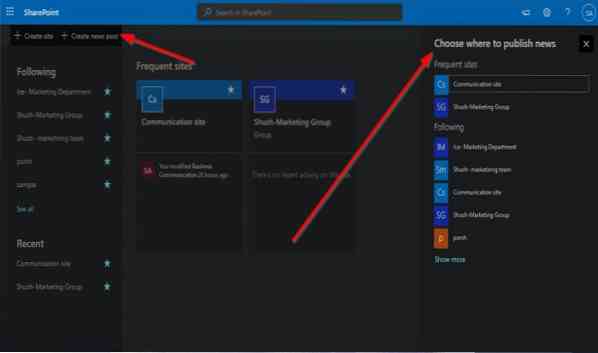
Pagrindiniame „SharePoint“ intraneto puslapyje spustelėkite Sukurti naujienų įrašą, dešinėje atsiras skydelis, kuriame galėsite pasirinkti, kurioje svetainėje norite skelbti ar skelbti naujienas.
Tikimės, kad ši pradedančiųjų įžanga padės jums pradėti naudotis „SharePoint“.
Susijęs: Kaip atkurti ir atkurti ištrintą failą „SharePoint“.

 Phenquestions
Phenquestions


